

10 قابلیت مخفی اندروید برای استفاده ی راحت تر!
آنچه در این مقاله میخوانید :
گوشیهای اندرویدی پر از ویژگیهای جالب و کاربردیه که خیلی وقتها از چشممون دور میمونن. این قابلیتها میتونن کار با گوشی رو سادهتر کنن و حتی یه کم به زندگی روزمرهمون نظم و راحتی بیشتری بدن. تو این مقاله با مجله یوپ شاپ، چندتا از این ویژگیهای مخفی رو معرفی میکنیم که توی تنظیمات گوشی پنهان شدن و شاید تا حالا بهشون دقت نکرده باشید. آمادهاید که بتونید از گوشیتون بیشتر و بهتر استفاده کنید؟ پس بریم سراغ این قابلیتهای کاربردی!
1- باز کردن قفل گوشی به روش هوشمند
قفل گذاشتن روی گوشی برای محافظت از اطلاعاتمون خیلی مهمه، ولی گاهی باز کردن قفل با اثر انگشت یا پین هر چند دقیقه یه بار میتونه یه کم اعصابخوردکن باشه. اینجا ویژگی Extend Unlock (که قبلاً بهش Smart Lock میگفتن) به کار میاد. این قابلیت که توی اندروید ۱۴ معرفی شده، بهتون اجازه میده گوشیتون توی موقعیتهای خاص، مثل وقتی تو خونهاید یا به یه دستگاه بلوتوثی مطمئن مثل هدفون یا ساعت هوشمند وصلید، قفلش باز بمونه. اینجوری دیگه لازم نیست مدام قفل گوشی رو باز کنید.
فعال کردن Extend Unlock خیلی سادهست. روی بیشتر گوشیهای اندرویدی، میتونید این گزینه رو توی تنظیمات امنیت و حریم خصوصی (Security & Privacy) پیدا کنید. البته توی بعضی گوشیها، مثلاً سامسونگ، باید برید به بخش قفل صفحه و AOD (Lock Screen and AOD) توی تنظیمات. برای شروع، کافیه برید به تنظیمات، گزینهی Extend Unlock یا Smart Lock رو پیدا کنید، احراز هویت کنید (مثلاً با پین یا اثر انگشت)، و بعد روی دکمهی Got It بزنید. حالا میتونید گزینهی موردنظرتون رو انتخاب کنید، مثلاً یه مکان امن (مثل خونه) یا یه دستگاه بلوتوثی، و طبق دستورات روی صفحه تنظیمش کنید. فقط یادتون باشه توی جاهای عمومی یا ناامن این قابلیت رو خاموش کنید تا امنیت گوشیتون حفظ بشه.
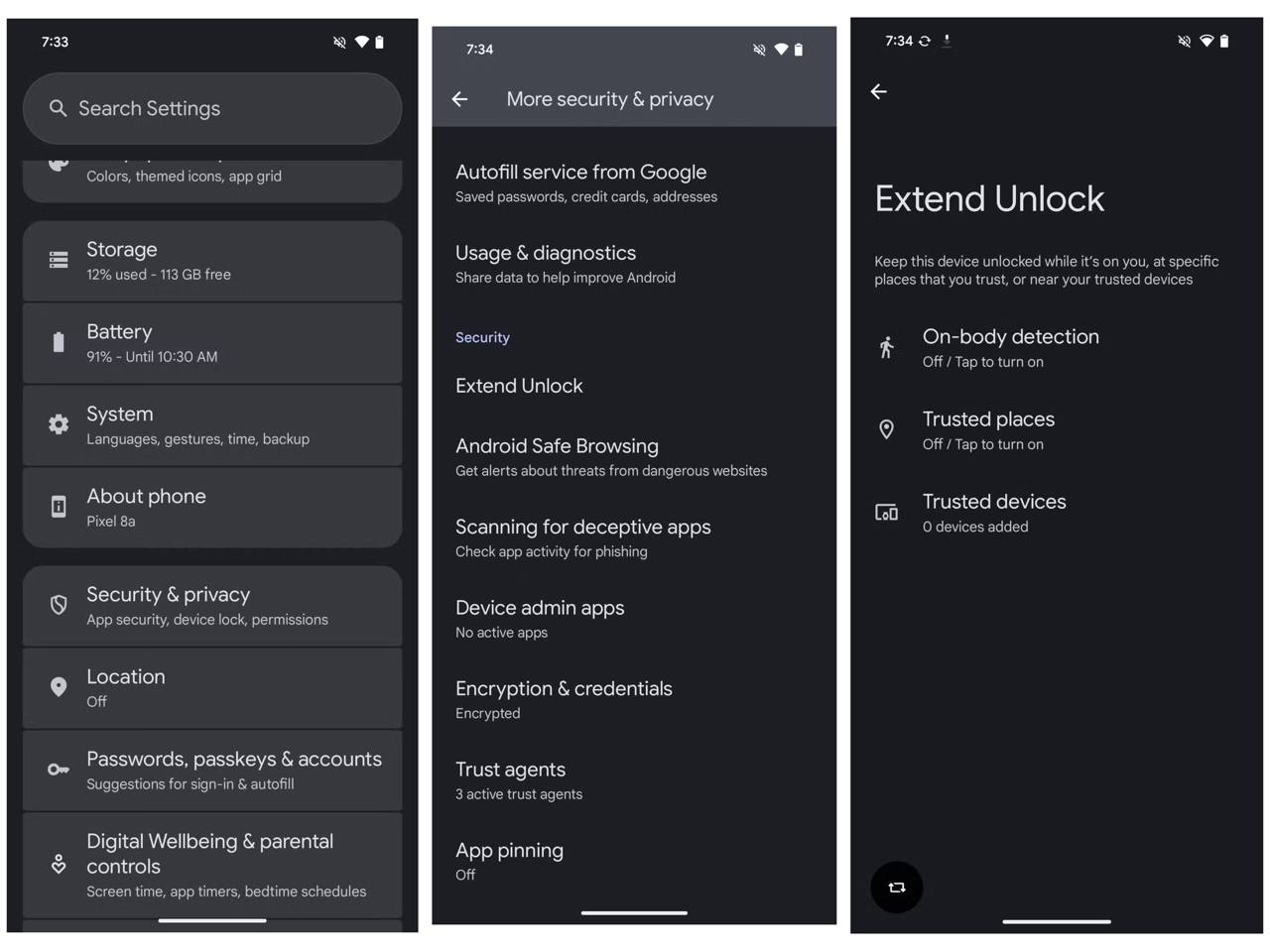
2- تاریخچه اعلانها برای از دست ندادن هیچ پیامی
بعضی وقتها یه اعلان مهم رو از دست میدید یا به اشتباه اعلانها رو پاک میکنید قبل از اینکه بخونیدشون. این مشکل وقتی بیشتر میشه که کلی برنامه روی گوشیتون داره هر چند دقیقه اعلان میفرسته. خوشبختانه، بیشتر گوشیهای اندرویدی یه ویژگی به اسم تاریخچه اعلانها (Notification History) دارن که میتونه این مشکل رو حل کنه.
این قابلیت همهی اعلانهایی که تو ۲۴ ساعت گذشته به گوشیتون اومده، حتی اونایی که پاک کردید، ذخیره میکنه. اینجوری میتونید هر اعلانی رو که از دست دادید، دوباره ببینید و اگه لازم بود، روش بزنید تا توی برنامهی مربوطه باز بشه. مثلاً اگه یه پیام مهم از یه اپ رو پاک کرده باشید، میتونید برید به تاریخچه و پیداش کنید.
برای فعال کردنش، کافیه برید به تنظیمات و بخش اعلانها (Notifications) رو پیدا کنید. توی بعضی گوشیها، مثل وانپلاس، ممکنه این بخش اسمش اعلانها و تنظیمات سریع (Notifications & Quick Settings) باشه. بعد، گزینهی تاریخچه اعلانها (Notification History) رو پیدا کنید و کلید استفاده از تاریخچه اعلانها رو روشن کنید. از اون به بعد، هر وقت خواستید اعلانهای قدیمی رو ببینید، میتونید از همین بخش بهشون دسترسی داشته باشید.
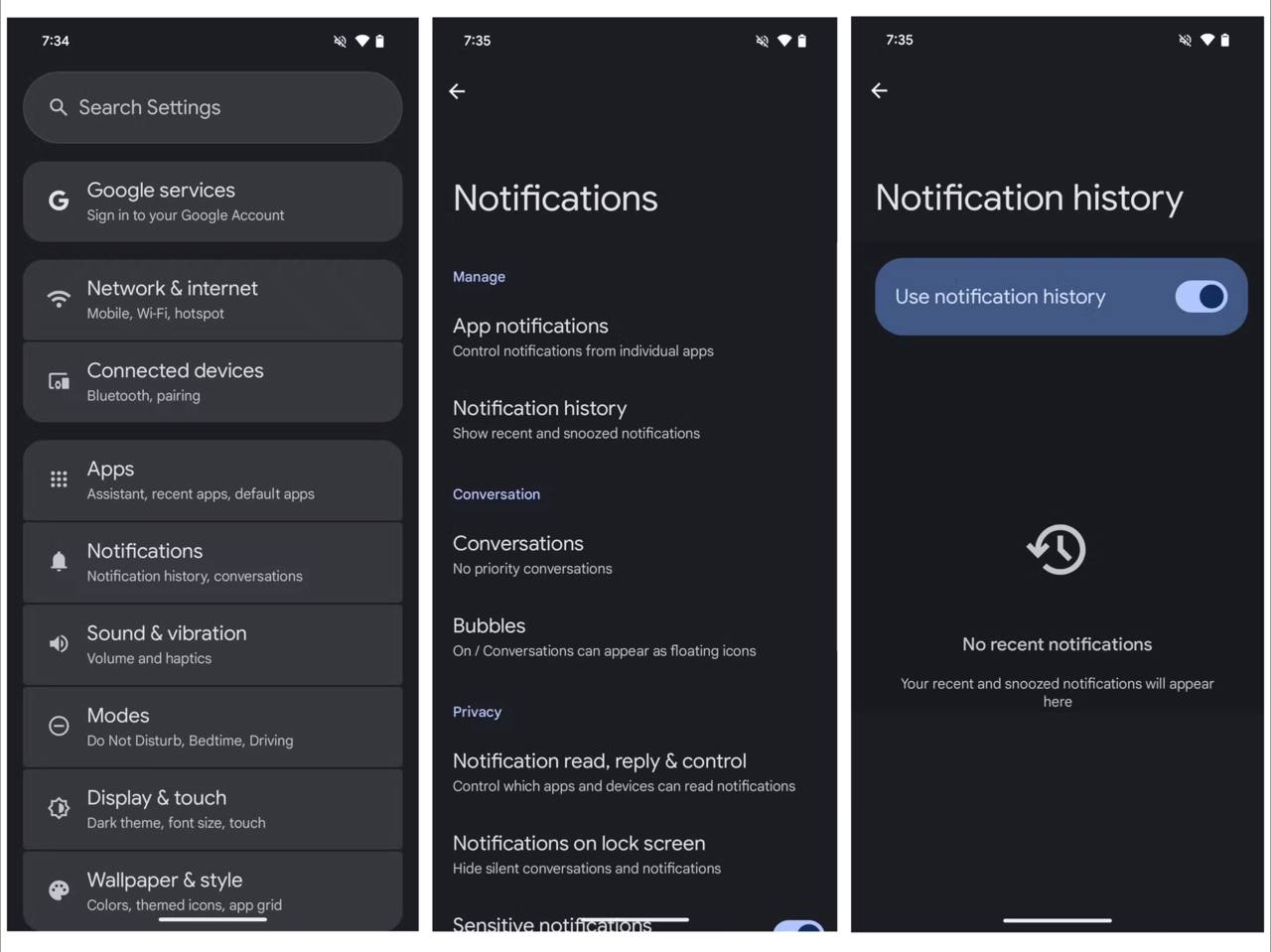
3- دسترسی سریع با دو ضربه به پشت گوشی
یکی از ویژگیهای خیلی کاربردی گوشیهای پیکسل، Quick Tap هست که پشت گوشی رو به یه دکمهی مجازی تبدیل میکنه. با دو بار ضربه زدن به پشت گوشی، میتونید کارهای مختلفی انجام بدید، درست مثل قابلیت Back Tap توی آیفونها.
مثلاً اگه زیاد اسکرینشات میگیرید، میتونید Quick Tap رو تنظیم کنید که با دو ضربه یه اسکرینشات بگیره. اینجوری دیگه لازم نیست با دکمههای ترکیبی که گاهی واقعاً سختن، کلنجار برید. یا مثلاً میتونید ازش برای باز کردن دستیار صوتی (مثل Google Assistant)، روشن و خاموش کردن چراغقوه، رفتن به برنامههای اخیر، یا حتی باز کردن یه برنامهی خاص که زیاد استفاده میکنید، استفاده کنید. یه امکان جالب دیگه اینه که میتونید Quick Tap رو طوری تنظیم کنید که یه برنامه رو توی یه حالت خاص باز کنه، مثلاً اپ دوربین رو مستقیم توی حالت سلفی یا فیلمبرداری باز کنید.
برای فعال کردن Quick Tap، برید به تنظیمات گوشی پیکسل، بخش سیستم (System) و بعد حرکات (Gestures) رو انتخاب کنید. گزینهی Quick Tap برای شروع کارها (Quick Tap to start actions) رو پیدا کنید و کلید استفاده از Quick Tap رو روشن کنید.
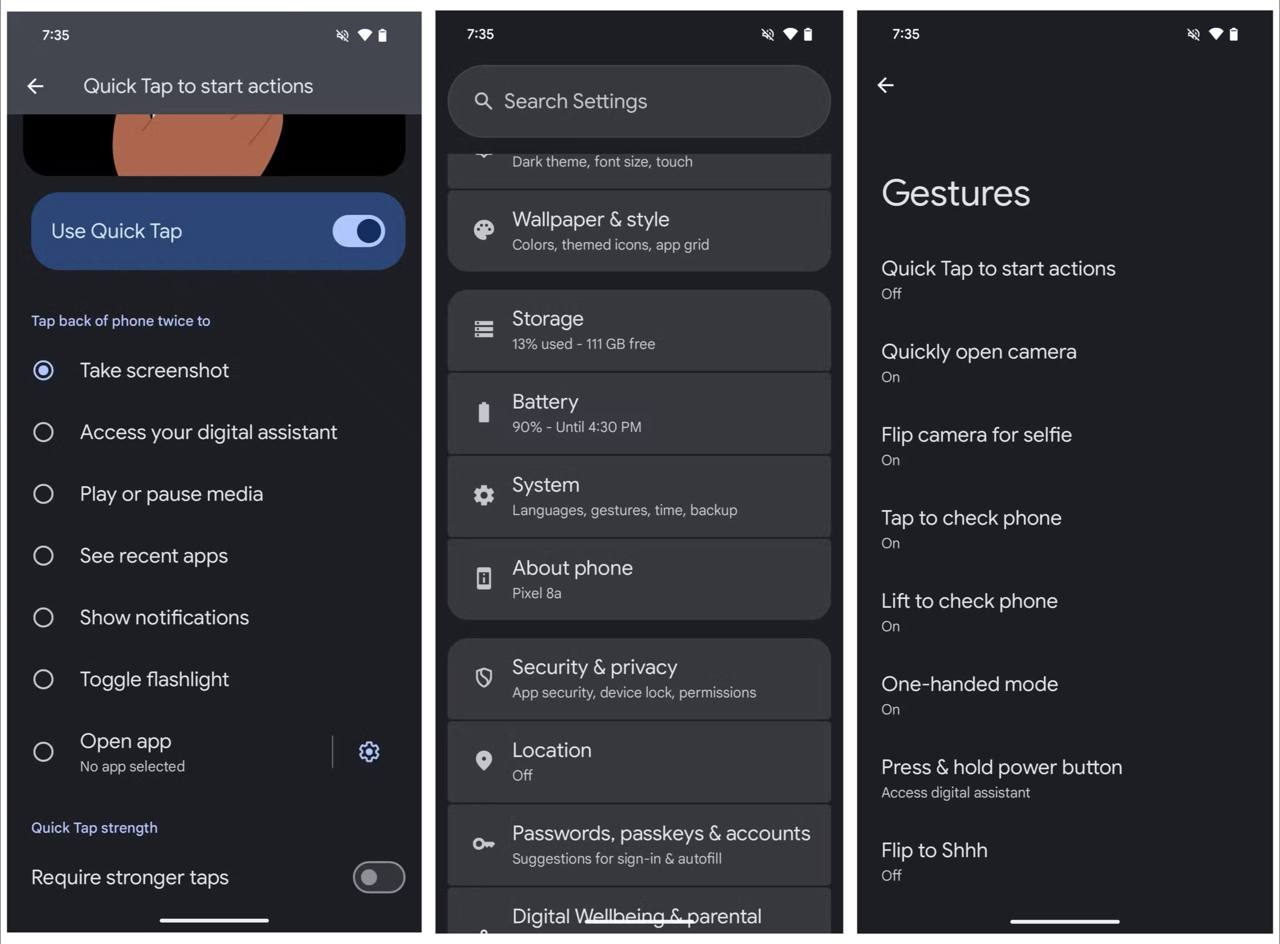
حالا از لیست گزینهها، کاری که دوست دارید با دو ضربه انجام بشه رو انتخاب کنید. اگه بخواید یه برنامه رو باز کنید، گزینهی باز کردن برنامه (Open app) رو بزنید، روی آیکون چرخدنده کلیک کنید و برنامهی موردنظرتون رو انتخاب کنید. حتی توی بعضی برنامهها میتونید یه منوی خاص (مثل حالت سلفی توی دوربین) رو برای باز شدن تنظیم کنید.
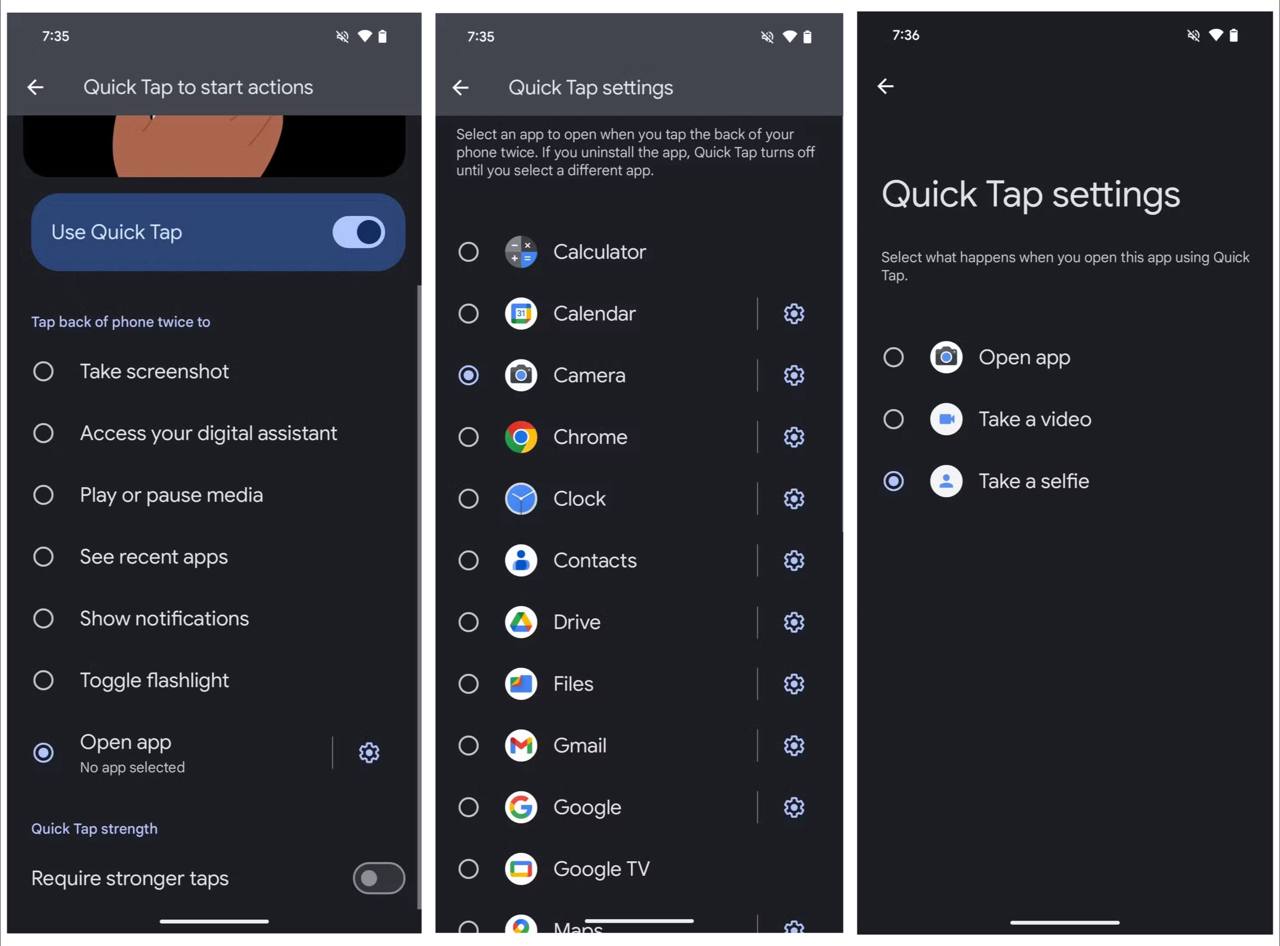
جالبه که بدونید این قابلیت فقط مختص گوشیهای پیکسل نیست و روی بعضی گوشیهای غیرپیکسل هم میتونید مشابهش رو پیدا کنید یا با اپهای جانبی فعالش کنید.
4- حالت تقسیم صفحه نمایش و پنجرههای شناور
گوشیهای با صفحهنمایش بزرگ وقتی حسابی به کار میان که بتونید از حالت تقسیم صفحه نمایش استفاده کنید و از فضای صفحه به بهترین شکل بهره ببرید. دو تا از این قابلیتها، صفحهی تقسیمشده (Split Screen) و پنجرهی شناور (Floating Window یا Pop-up View) هستن که توی خیلی از گوشیهای اندرویدی پیدا میشن و باعث میشن دیگه لازم نباشه مدام بین برنامهها جابهجا بشید.
با صفحهی تقسیمشده، میتونید دو تا برنامه رو همزمان باز کنید، یا یکی بالای دیگری، یا کنار هم (اگه صفحه رو بچرخونید). از طرف دیگه، پنجرهی شناور بهتون اجازه میده یه برنامه رو به شکل یه پنجرهی کوچک روی صفحه بیارید. حتی میتونید این دو تا رو باهم ترکیب کنید و همزمان از سه تا برنامه استفاده کنید! مثلاً میتونید فایرفاکس و Google Keep رو توی حالت تقسیمشده باز کنید تا همزمان تحقیق کنید و یادداشت بردارید. اگه وسطش بخواید با یه نفر تو واتساپ چت کنید، میتونید واتساپ رو توی یه پنجرهی شناور باز کنید و هر سه تا کار رو باهم پیش ببرید.
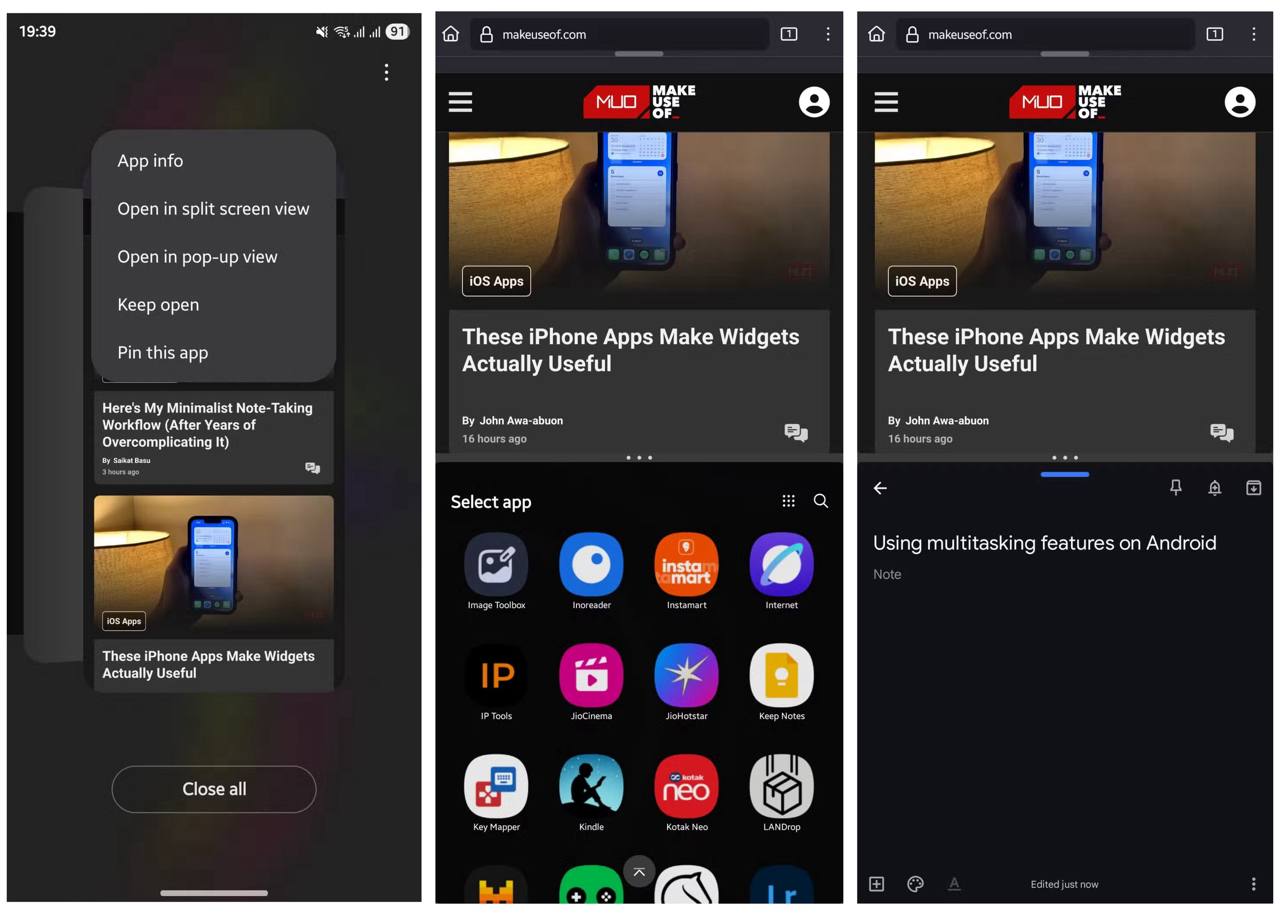
نحوهی باز کردن برنامهها توی این حالتها بسته به گوشی فرق میکنه و حتی بعضی گوشیها چند روش مختلف برای این کار دارن. برای صفحهی تقسیمشده، برید به منوی برنامههای اخیر (Recents)، روی آیکون برنامه یا دکمهی سهنقطه بزنید و گزینهی باز کردن در حالت صفحهی تقسیمشده (Split Screen) یا نمایش تقسیمشده (Open in split screen view) رو انتخاب کنید (مثلاً توی گوشیهای سامسونگ یا وانپلاس). بعد برنامهی دوم رو انتخاب کنید. حالا هر دو برنامه توی صفحهی تقسیمشده باز میشن. اگه بخواید برنامهها کنار هم باشن، کافیه صفحهی گوشی رو بچرخونید.
برای باز کردن یه برنامه توی پنجرهی شناور، بهجای صفحهی تقسیمشده، گزینهی پنجرهی شناور (Floating Window) یا نمایش پاپآپ (Open in pop-up view) رو انتخاب کنید. این پنجره رو میتونید روی صفحه جابهجا کنید یا حتی وقتی لازمش ندارید، کوچیکش کنید.
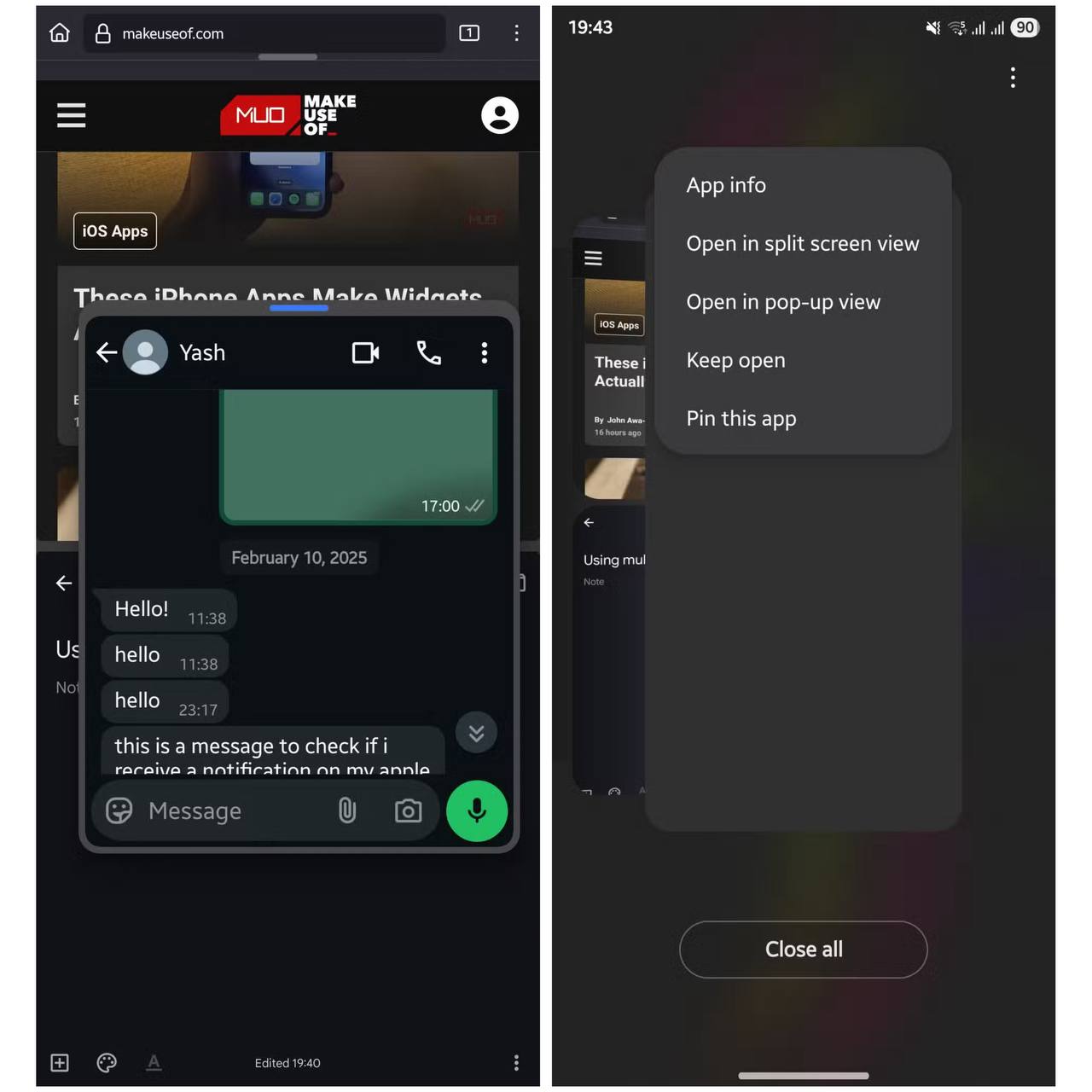
5- میانبرهای برنامه برای دسترسی سریعتر
همهمون عادت داریم برای دسترسی سریع، آیکون برنامههای پراستفادهمون رو روی صفحهی اصلی گوشی بذاریم. اما یه ویژگی جالب به اسم میانبرهای برنامه (App Shortcuts) هست که میتونه خیلی بیشتر از این به کار بیاد.
این میانبرها بهتون اجازه میدن مستقیم برید به یه منو یا بخش خاص توی یه برنامه. مثلاً اگه چند تا حساب توی جیمیل دارید، میتونید با یه میانبر مستقیم برید به صندوق ورودی حساب موردنظرتون. یا توی فایرفاکس، میتونید یه میانبر بسازید که مستقیم مرورگر رو توی حالت خصوصی باز کنه. حتی برنامههایی مثل Bitwarden میانبری دارن که مستقیم میبرتتون به بخش تولید رمز عبور. البته یادتون باشه که همهی برنامهها از این قابلیت پشتیبانی نمیکنن.
برای استفاده از میانبرها، کافیه روی آیکون برنامه توی صفحهی اصلی انگشتتون رو نگه دارید. یه لیست از کارهایی که میتونید انجام بدید باز میشه. حالا بسته به نیازتون، یکی از این گزینهها رو انتخاب کنید تا برنامه مستقیم توی همون منو یا بخش باز بشه. این قابلیت خیلی سادهست، ولی میتونه کلی توی وقت و راحتی کار با گوشی صرفهجویی کنه.
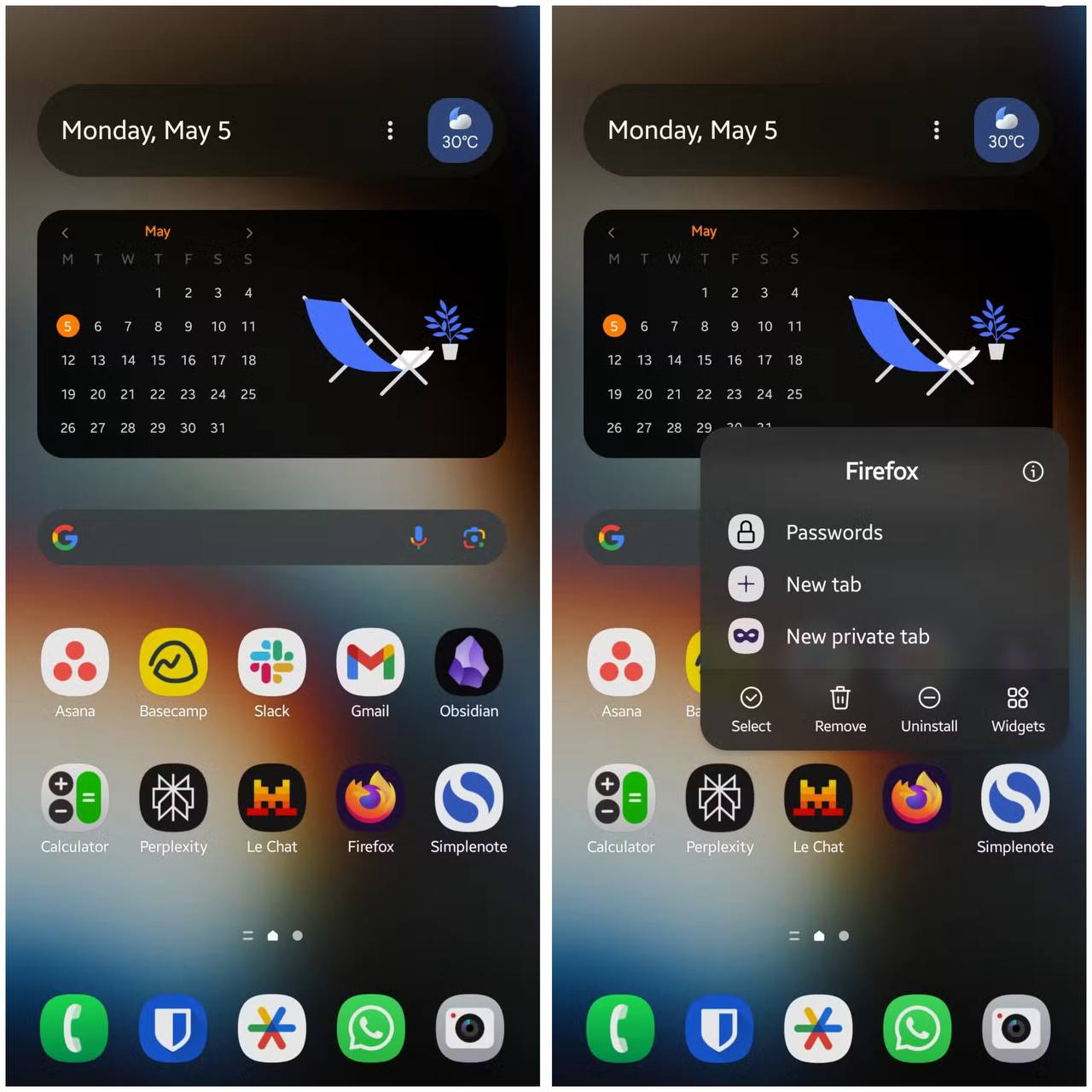
6- استفاده از گوشی بهعنوان وبکم
خیلی از لپتاپها هنوز وبکمهای معمولی و نهچندان باکیفیتی دارن، و برای همین گاهی لازم میشه از یه وبکم خارجی استفاده کنید. اما اگه وبکم خارجیتون خراب بشه یا اصلاً همچین چیزی نداشته باشید چی؟ اگه گوشی پیکسل دارید، یه قابلیت کاربردی به اسم حالت وبکم توی اندروید ۱۴ و بالاتر به کارتون میاد که بهتون اجازه میده گوشیتون رو به وبکم تبدیل کنید.
برای این کار فقط به یه کابل USB که از انتقال داده پشتیبانی کنه نیاز دارید. کابل رو به گوشی و کامپیوتر وصل کنید، بعد توی گوشی برید به پنل اعلانها و روی اعلان شارژ دستگاه از طریق USB بزنید. حالا توی بخش استفاده از USB برای، گزینهی وبکم (Webcam) رو انتخاب کنید. وقتی ازتون خواست احراز هویت کنید، از اثر انگشت یا پین استفاده کنید. بعد روی اعلان سرویس وبکم بزنید تا صفحهی پیشنمایش باز بشه. اینجا میتونید بین دوربینهای مختلف گوشی جابهجا بشید و کیفیت خروجی رو تنظیم کنید.
حالا توی کامپیوتر، برید به برنامهای که میخواید باهاش عکس یا ویدیو بگیرید (مثل Zoom یا Skype) و گوشی پیکسلتون رو بهعنوان وبکم پیشفرض انتخاب کنید. از اینجا به بعد، میتونید مثل همیشه از برنامه استفاده کنید.
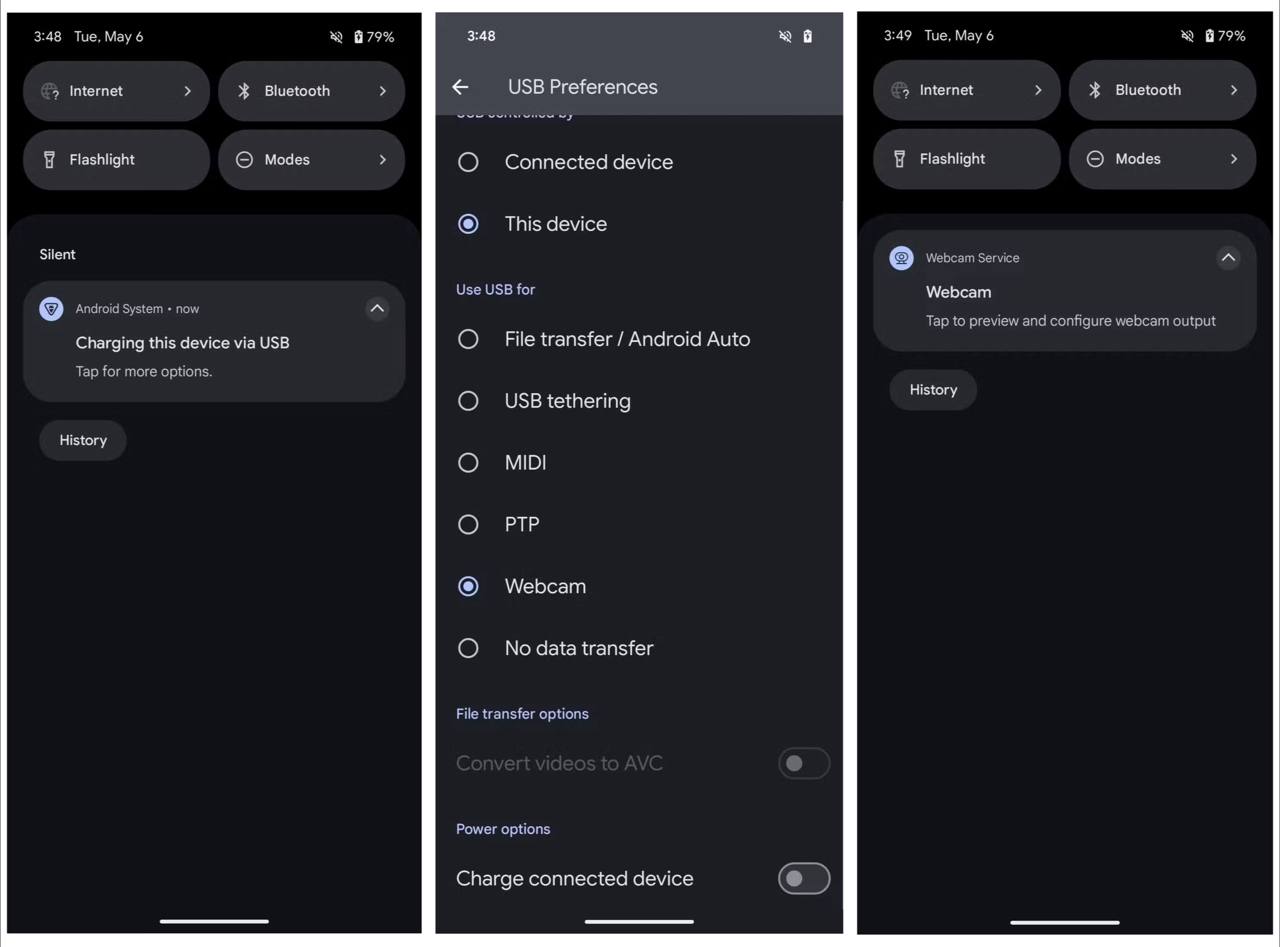
اگه گوشیتون پیکسل نیست، نگران نباشید! برای ویندوز میتونید از برنامهی Phone Link مایکروسافت استفاده کنید تا گوشی اندرویدیتون رو به وبکم تبدیل کنید. برای مک هم برنامههایی مثل Camo کار رو راه مینداز
7- دسترسی سریع با Edge Panel یا Smart Sidebar
اگه از گوشیهای میانرده یا پرچمدار سامسونگ یا وانپلاس استفاده میکنید، احتمالاً قابلیت Edge Panel (توی سامسونگ) یا Smart Sidebar (توی وانپلاس) رو دارید. این ویژگیها یه پنل کاربردی بهتون میدن که برنامهها، ابزارها، مخاطبین یا میانبرهای موردعلاقهتون رو یهجا جمع میکنه. اینجوری میتونید از هر صفحهای بهشون دسترسی داشته باشید بدون اینکه لازم باشه مدام بین برنامهها جابهجا بشید.
این پنلها معمولاً بهصورت پیشفرض فعالن، ولی برای بهترین استفاده باید یه کم تنظیمشون کنید. توی گوشیهای سامسونگ، برید به تنظیمات، بخش نمایش (Display) و بعد Edge Panels رو پیدا کنید. روی Panels بزنید و پنلهایی که میخواید توی Edge Panel باشن رو تیک بزنید. اگه بخواید جزئیات هر پنل (مثل برنامهها یا ابزارهای داخلش) رو تغییر بدید، میتونید روی دکمهی ویرایش (Edit) زیر هر پنل بزنید.
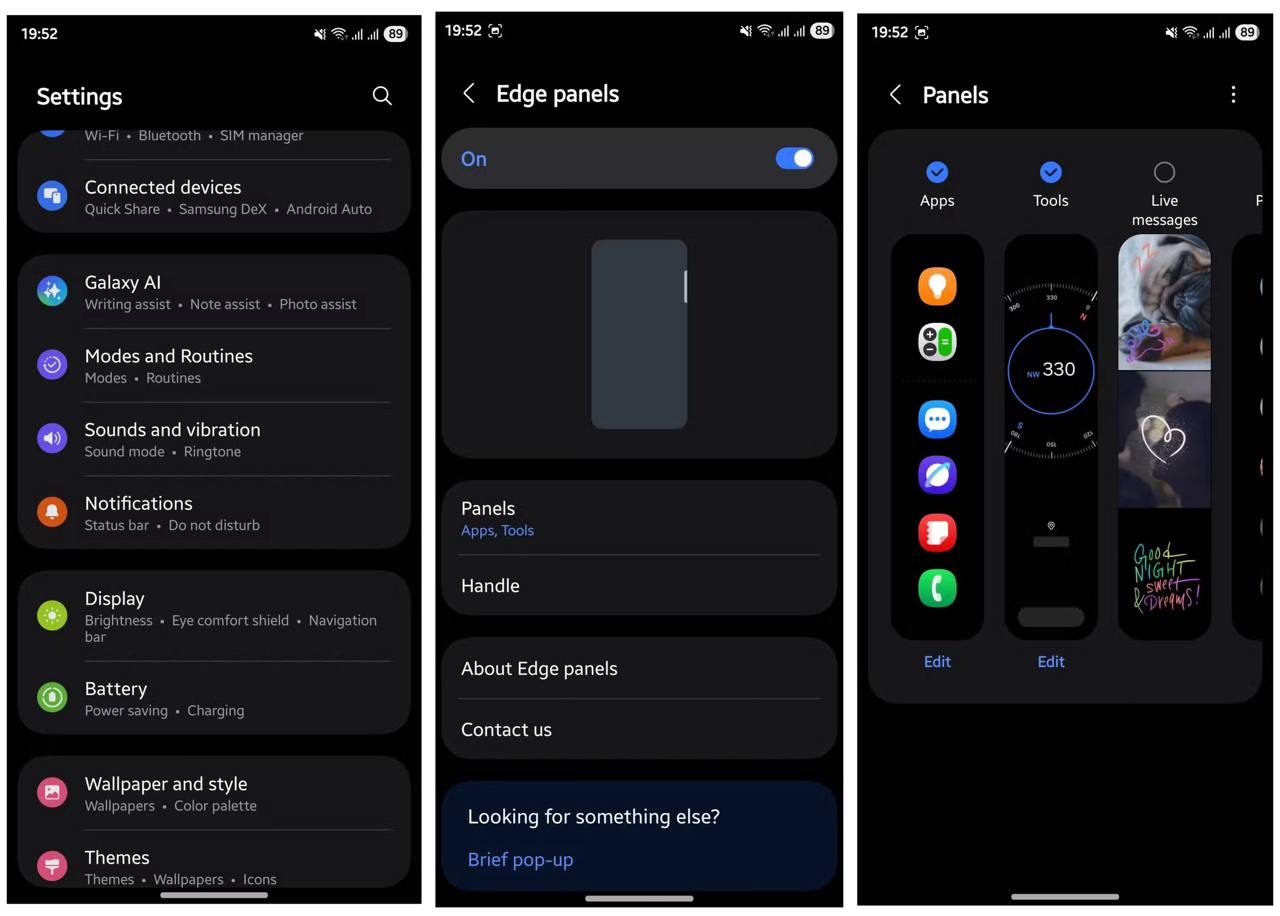
برای تنظیم Smart Sidebar توی گوشیهای وانپلاس هم کار سادهست. کافیه نوار عمودی که معمولاً سمت راست و بالای صفحهست رو به سمت داخل بکشید تا Smart Sidebar باز بشه. برای حذف برنامه یا ابزار، روی آیکون – بالای اونا بزنید. اگه خواستید چیزی اضافه کنید، روی آیکون + بزنید و برنامه یا ابزار موردنظرتون رو انتخاب کنید.
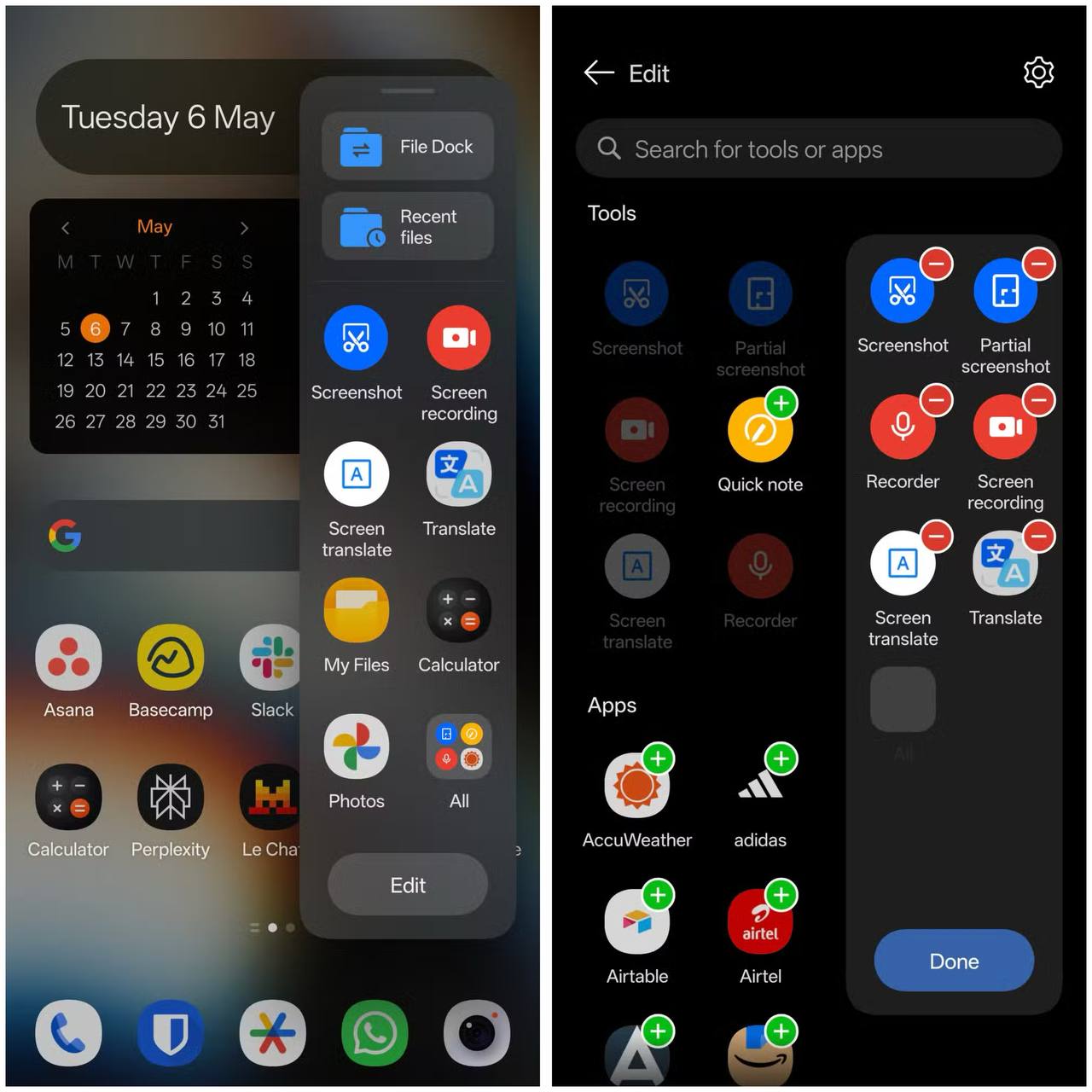
بعد از تنظیم، استفاده از این پنلها خیلی راحته. فقط کافیه نوار کناری رو به داخل بکشید و روی برنامه یا ابزار موردنظرتون بزنید تا باز بشه. توی گوشیهای سامسونگ، میتونید با کشیدن پنل به چپ یا راست، بین پنلهای مختلف جابهجا بشید.
8- خودکارسازی گوشی با Modes و Routines
یکی از ویژگیهای کمتر شناختهشدهی گوشیهای سامسونگ، Modes and Routines هست که مثل یه ابزار قدرتمند برای خودکارسازی گوشی عمل میکنه. این قابلیت بهتون اجازه میده رفتار گوشیتون رو بسته به موقعیتهای مختلف تنظیم کنید.
با Modes میتونید حالتهای پیشفرض گوشی رو برای موقعیتهای مختلف مثل خواب، ورزش یا رانندگی تنظیم کنید. مثلاً میتونید حالت خواب (Sleep Mode) رو طوری تنظیم کنید که وقتی فعاله، بهصورت خودکار حالت مزاحم نشوید (Do Not Disturb) روشن بشه و صفحه به حالت سیاهوسفید (Grayscale) بره تا حواستون پرت نشه و بهتر بخوابید.
از طرف دیگه، Routines بهتون کنترل بیشتری روی تنظیمات گوشی میده. اینا در واقع یه سری کارهای خودکارن که وقتی شرایط خاصی برقرار باشه، فعال میشن. مثلاً میتونید یه Routine بسازید که وقتی برنامهی یوتیوب رو باز میکنید، صفحهی گوشی بهصورت خودکار بچرخه. یا میتونید تنظیم کنید که وقتی گوشی به ماشین وصل میشه، یه لیست پخش خاص توی اسپاتیفای با یه صدای مشخص شروع به پخش کنه.
برای تنظیم Modes و Routines، میتونید برید به تنظیمات گوشی یا از برنامهی اختصاصی Modes and Routines استفاده کنید. توی این برنامه، تبهای Modes و Routines رو میبینید که بهتون اجازه میدن این تنظیمات رو به دلخواه خودتون شخصیسازی کنید.
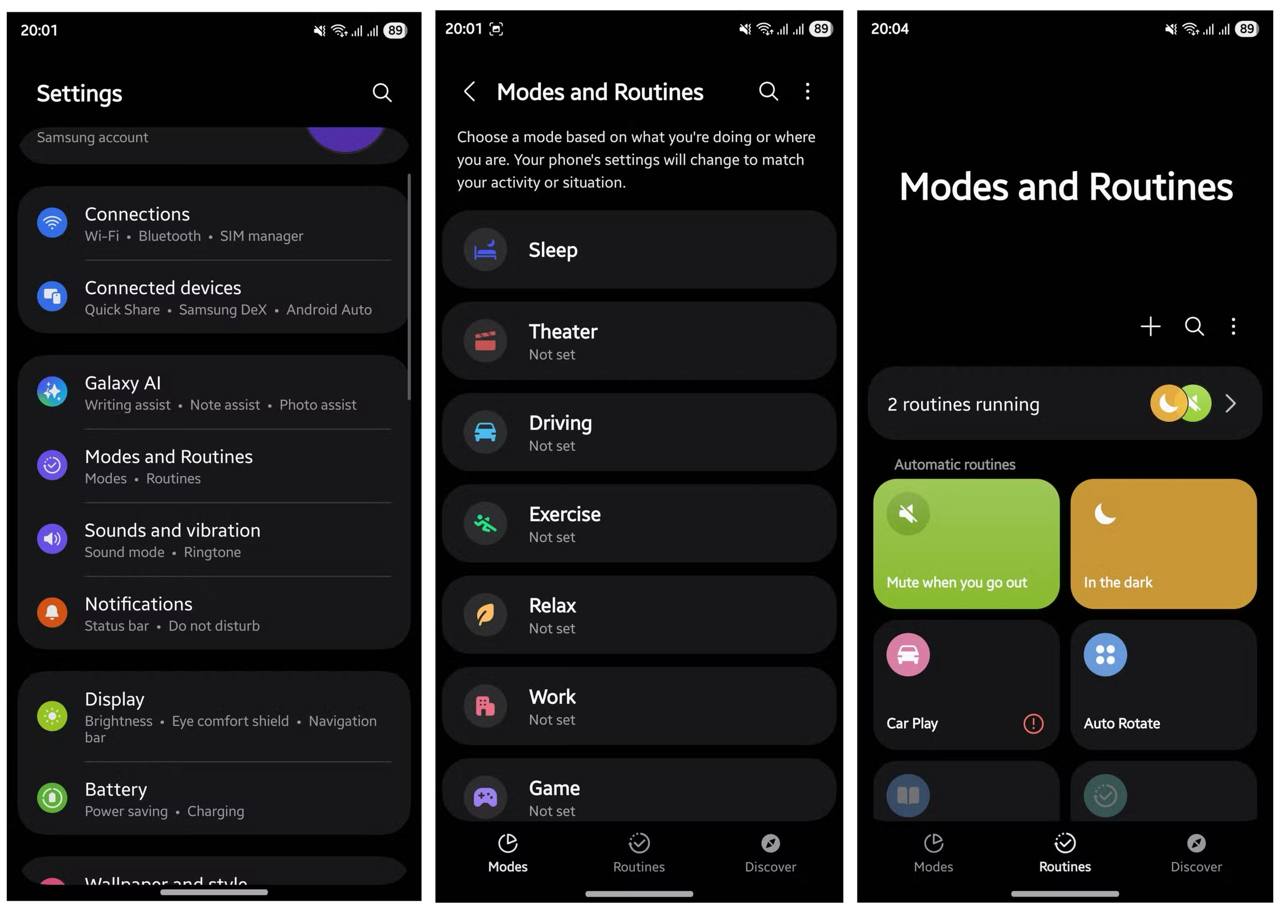
9- کنترل دستگاهها با حسگر مادون قرمز
حسگر مادون قرمز یا IR Blaster یه نقطهی کوچک دایرهای یا بیضیشکله که معمولاً بالای گوشی دیده میشه. این حسگر سیگنالهای مادون قرمز میفرسته، درست مثل کنترلهای سنتی، و بهتون اجازه میده دستگاههای مختلف مثل تلویزیون، دستگاه پخش، پنکه، کولر و خیلی چیزای دیگه رو کنترل کنید.
چند سال پیش، حسگر مادون قرمز توی خیلی از گوشیها رایج بود، ولی حالا فقط توی گوشیهای برندهای خاصی مثل وانپلاس، شیائومی و ویوو پیداش میکنید. اگه گوشیتون این حسگر رو داره، معمولاً یه برنامهی کنترل از راه دور هم همراهش هست. اول باید این برنامه رو با دستگاهی که میخواید کنترل کنید (مثل تلویزیون یا کولر) جفت کنید. بعد از جفتسازی، میتونید تقریباً هر چیزی رو درست مثل یه کنترل معمولی مدیریت کنید.
10- شخصیسازی دکمه کناری در گوشیهای سامسونگ
دکمه کناری (Side Button) توی گوشیهای سامسونگ چندکارهست: با یه بار فشار دادن، صفحه قفل میشه، با نگه داشتنش دستیار صوتی (مثل بیکسبی) باز میشه، و با دو بار فشار دادن، برنامه دوربین اجرا میشه. اما برعکس خیلی از گوشیهای اندرویدی دیگه، سامسونگ بهتون اجازه میده حرکت دو بار فشار دادن (Double Press) رو به دلخواه خودتون تغییر بدید و کار دیگهای باهاش انجام بدید.
مثلاً میتونید تنظیم کنید که با دو بار فشار دادن، چراغقوه روشن یا خاموش بشه، ذرهبین (Magnifier) باز بشه، اسکرینشات بگیرید یا حتی Samsung Wallet رو اجرا کنید. حتی میتونید این دکمه رو به یکی از حالتها یا روتینهایی که توی برنامه Modes and Routines ساختید وصل کنید یا یه برنامهای که زیاد استفاده میکنید رو مستقیم باز کنید.
برای شخصیسازی دکمه کناری، برید به تنظیمات گوشی، بخش ویژگیهای پیشرفته (Advanced Features) رو پیدا کنید و روی دکمه کناری (Side Button) بزنید. اگه گزینه فشار دوتایی (Double Press) خاموشه، روشنش کنید. بعد توی صفحه بعدی، کاری که دوست دارید با دو بار فشار دادن انجام بشه رو انتخاب کنید. به همین سادگی میتونید این دکمه رو کاملاً مطابق نیازتون تنظیم کنید.
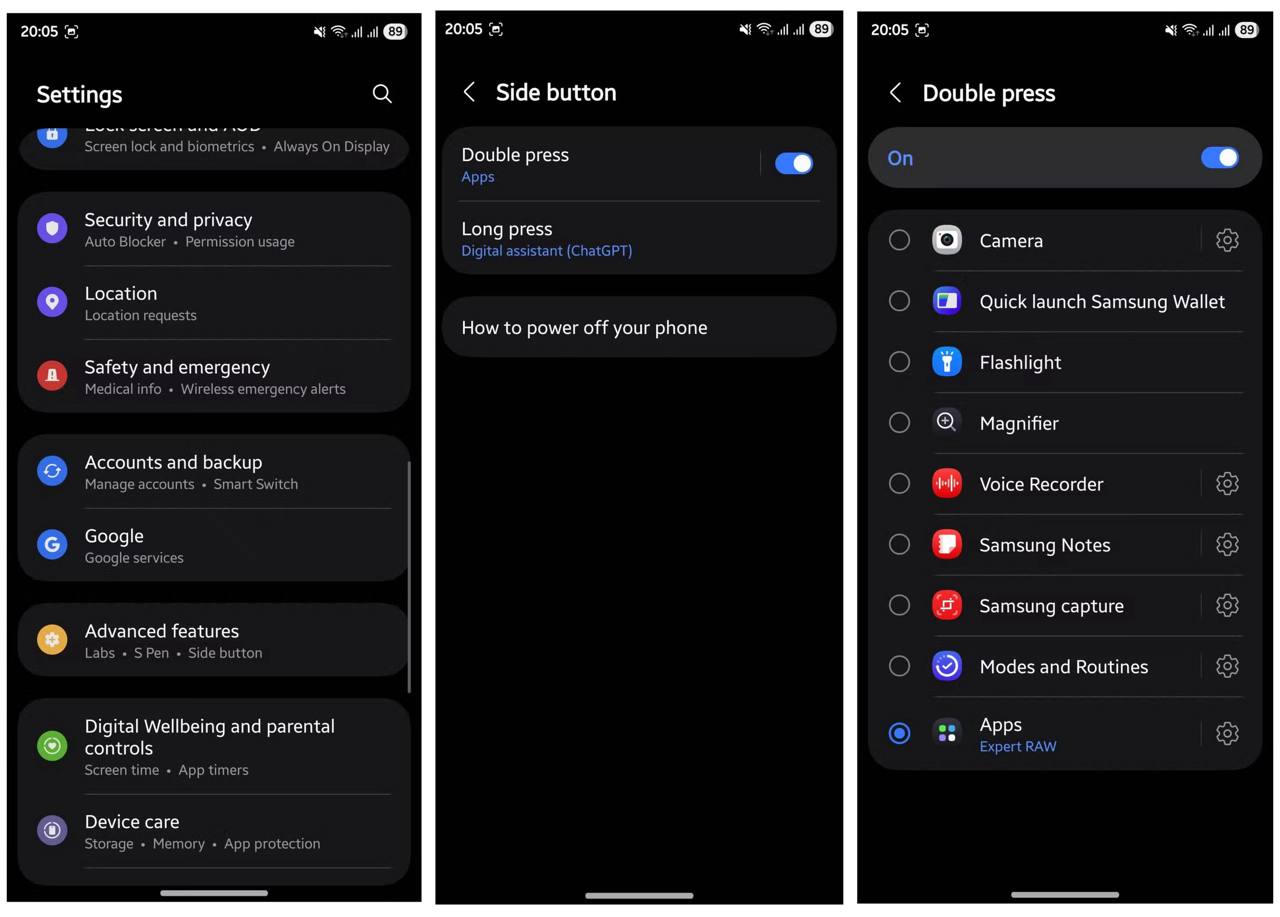
کلام آخر
گوشیهای اندرویدی پر از قابلیتهای مخفی و کاربردیان که میتونن کار با گوشی رو خیلی راحتتر و حتی لذتبخشتر کنن. از باز کردن قفل گوشی به روش هوشمند گرفته تا شخصیسازی دکمه کناری یا تبدیل گوشی به وبکم، این ویژگیها بهتون کمک میکنن از گوشیتون بیشترین استفاده رو ببرید. پیشنهاد میکنیم یه کم وقت بذارید و این قابلیتها رو توی تنظیمات گوشیتون امتحان کنید. شاید یه ویژگی پیدا کنید که حسابی کارتون رو راه بندازه! هنوز کلی جواهر مخفی دیگه توی اندروید منتظر کشف شدنن، ولی این چندتا میتونن شروع خوبی باشن.
ممنون که تا انتها همراه مجله یوپ شاپ بودید!
این مقاله چقدر براتون مفید بود؟
از ۱ تا ۵ امتیاز بدید.
میانگین رتبه / 5. تعداد رای:
تا حالا کسی رای نداده! اولین نفر شما باشید.






